ARTURIA KeyLab mk3 49 taustiņu USB Midi klaviatūras kontrollera lietotāja rokasgrāmata

1. Ierīces iestatīšana
Ir divi veidi, kā izmantot FL Studio integrācijas skriptu:
- Izmantojiet jaunāko FL Studio versiju, kas satur KeyLab mk3 integrācijas skriptu.
- Lejupielādējiet skriptu no Arturia webvietni un instalējiet to.
1. Izmantojiet jaunāko FL Studio versiju Ja izdodas instalēt jaunāko FL Studio versiju, veiciet tālāk norādītās darbības.
- Pievienojiet savu KeyLab mk3 un atlasiet DAW programmu (poga Prog).
- Atveriet FL Studio.
- KeyLab mk3 ir automātiski jānosaka un gatavs lietošanai.
Ja KeyLab mk3 netiek atklāts:
- Dodieties uz FL Studio MIDI iestatījumiem (Opcijas / MIDI iestatījumi / cilne MIDI)
- Lapas apakšā noklikšķiniet uz “Atjaunināt MIDI skriptus”.
- MIDI portam ar nosaukumu “KeyLab xx mk3 DAW”:
→ Izvēlieties kontroliera veidu ar nosaukumu "KeyLab mk3" MIDI portam "KeyLab xx mk3 DAW"
→ Izvēlieties MIDI portu ievadei un izvadei. Jums tie jāsakrīt (skatiet ekrānuzņēmumu, piemēram, 236) - KeyLab mk3 ir jāatrod un jābūt gatavam lietošanai.
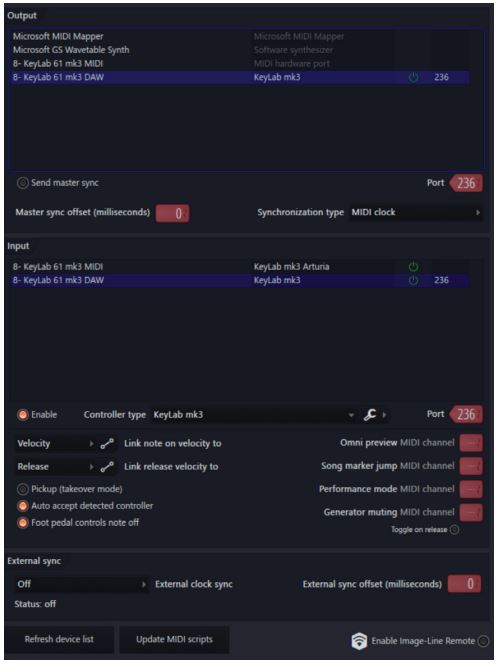
2. Lejupielādējiet skriptu vietnē Arturia Webvietne
Ja jums nav jaunākās FL Studio versijas, joprojām varat izmantot KeyLab mk3 ar FL Studio skriptiem, veicot šādas darbības:
- Dodieties uz https://link.arturia.com/klmk3re
- Lejupielādējiet skriptus, kas atbilst jūsu DAW
- Izvelciet mapes
- Jums vajadzētu izņemt mapi ar nosaukumu “Arturia KeyLab mk3” no mapes “FL Studio Scripts” un ievietot to šī ceļa beigās:
Uzvar: `C: Lietotāji DocumentsImage-LineFL StudioSettingsAparatūra
MacOS: `/Lietotāji/ /Documents/Image-Line/FL Studio/Iestatījumi/Aparatūra/` Kad tas ir izdarīts, varat sekot sadaļai “Lietot jaunāko FL Studio”, lai pareizi iestatītu ierīci.
Tagad jūsu kontrolieris ir iestatīts programmai FL Studio.
2.Skripta funkcijas
Transporta vadība un DAW komandas:
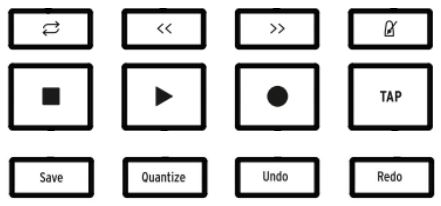
- Cilpa / Ātra pārtīšana / Attīšana / Metronoms
- Apturēt / Atskaņot / Ierakstīt / Pieskarieties Tempo
- Saglabāt / Kvantizēt / Atsaukt / Atkārtoti
Galvenais kodētājs:
- Pārvietojas pa kanāliem
Galvenais kodētāja klikšķis:
- Atver atlasītā spraudņa GUI
- Pāriet Analog Lab režīmā, ja atlasītajā kanālā ir Arturia spraudnis
Atpakaļ
- Aizveriet atlasītā spraudņa GUI
Pogas 1
- Kontrolēt dažus pašreizējā fokusētā spraudņa parametrus (ierīce)
- Kontrolējiet fokusētā celiņa pannu (mikseris)
Faders 1 8:
- Kontrolējiet spraudņa parametru atlasītajā celiņā (ierīce)
- Kontrolējiet atlasītā ieraksta skaļumu (mikseris)
Poga 9 un izplūdes 9:
- Kontrolējiet atlasītā ieraksta skaļumu un panorāmu
Kontekstuālās pogas:
- 1. konteksts: atlasa ierīces režīmu
- 2. konteksts: atlasa miksera režīmu
- 3. kontekstuāls: iepriekšējais modelis
- 4. kontekstuāls: nākamais modelis
- 5. kontekstuāls: pārslēdziet atlasītā ieraksta skaņas izslēgšanas stāvokli
- 6. kontekstuāls: pārslēdziet atlasītā ieraksta solo stāvokli
- 8. kontekstuāls: pārslēgt atlasītā ieraksta darbības stāvokli
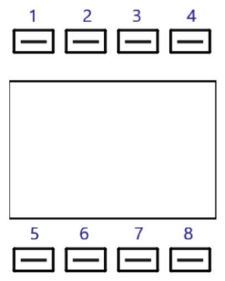
Pad Bank DAW:
- Kontrolē atlasītā ieraksta 32 pakāpju iebūvēto FL Studio sekvenceri
- Spilventiņi no 1 līdz 8 kontrolē soļus
- 9. līdz 12. paliktņi kontrolē soļu lapas
Pad Bank A/B/C/D:
- Nospiežot spilventiņus, tiks atskaņotas skaņas
- Spilventiņi ir automātiski piesaistīti FPC spraudnim
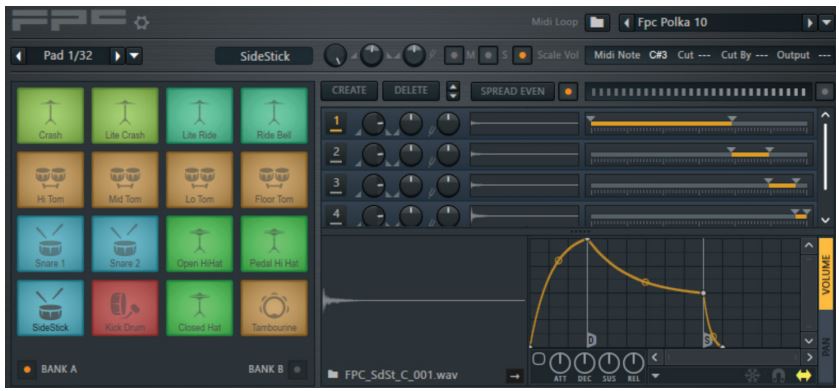
Artūrija Plugins
- Ja izmantojat Arturia VST, piemēram, Analog Lab vai V Collection instrumentu iepriekš attēlā, lūdzu, pievienojiet spraudni MIDI ieejai 10:

- Ja izmantojat Arturia programmatūru, atverot spraudni, pārliecinieties, vai ir atlasīta pareizā ierīce
Varat ieiet Arturia režīmā, lai pilnībā kontrolētu Arturia programmatūru divos veidos: - Nospiežot galveno kodētāju celiņā, kurā ir Arturia spraudnis
- Nospiediet Prog + Arturia
- Kad ir atlasīta programmatūra Arturia, jūs varat pārvaldīt spraudni tāpat, kā to darītu atsevišķi (navigācija, atlase un FX).
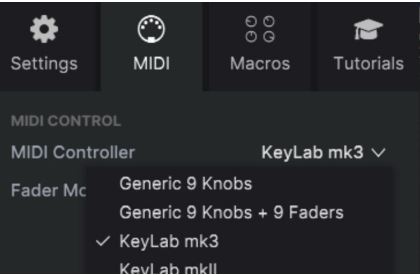
Dokumenti / Resursi
 |
ARTURIA KeyLab mk3 49 taustiņu USB Midi klaviatūras kontrolieris [pdfLietotāja rokasgrāmata KeyLab mk3, KeyLab mk3 49 taustiņu USB Midi tastatūras kontrolieris, KeyLab mk3, 49 taustiņu USB Midi tastatūras kontrolieris, taustiņu USB Midi tastatūras kontrolieris, Midi tastatūras kontrolieris, tastatūras kontrolieris, kontrolieris |